Guide complet pour activer le mode sombre sur Snapchat
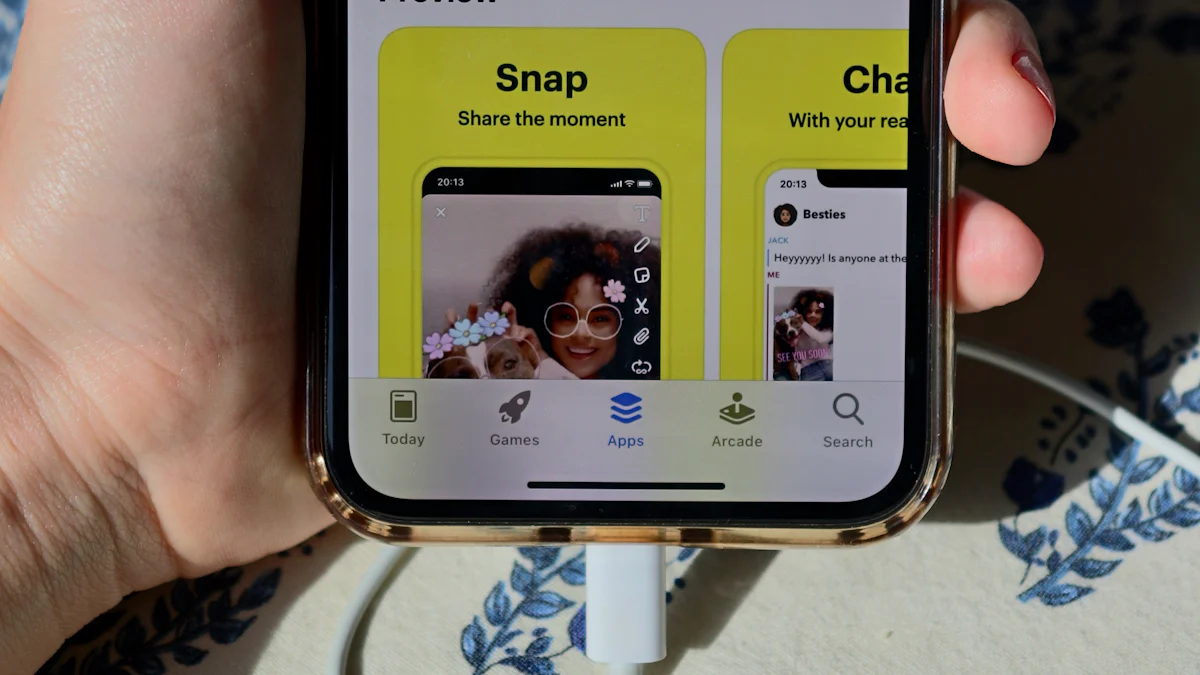
Vous souhaitez personnaliser votre expérience sur Snapchat ? Activer le mode sombre Snapchat peut être une excellente option. Ce mode offre un fond noir qui réduit la fatigue oculaire, surtout dans des environnements peu éclairés. De plus, il aide à économiser la batterie de votre appareil. Que vous utilisiez un iPhone ou un téléphone Android, il est facile d'activer le mode sombre Snapchat. Suivez simplement les étapes simples que nous allons explorer ensemble !
Points Clés
Le mode sombre sur Snapchat réduit la fatigue oculaire et économise la batterie, surtout dans des environnements peu éclairés.
Pour activer le mode sombre sur iOS, accédez à votre profil, puis aux réglages et sélectionnez 'Apparence de l'application'.
Sur Android, activez le mode sombre via les paramètres de votre téléphone ou en utilisant les options développeurs si nécessaire.
Vérifiez que le mode sombre est actif en observant les teintes foncées dans l'interface de Snapchat.
Explorez des alternatives comme le mode nuit de votre appareil ou des applications tierces pour personnaliser votre expérience.
Restez à jour avec les versions de Snapchat pour bénéficier des dernières fonctionnalités et améliorations.
Ajustez la luminosité de votre écran pour un confort optimal lors de l'utilisation de Snapchat en mode sombre.
Activer le mode sombre sur iOS
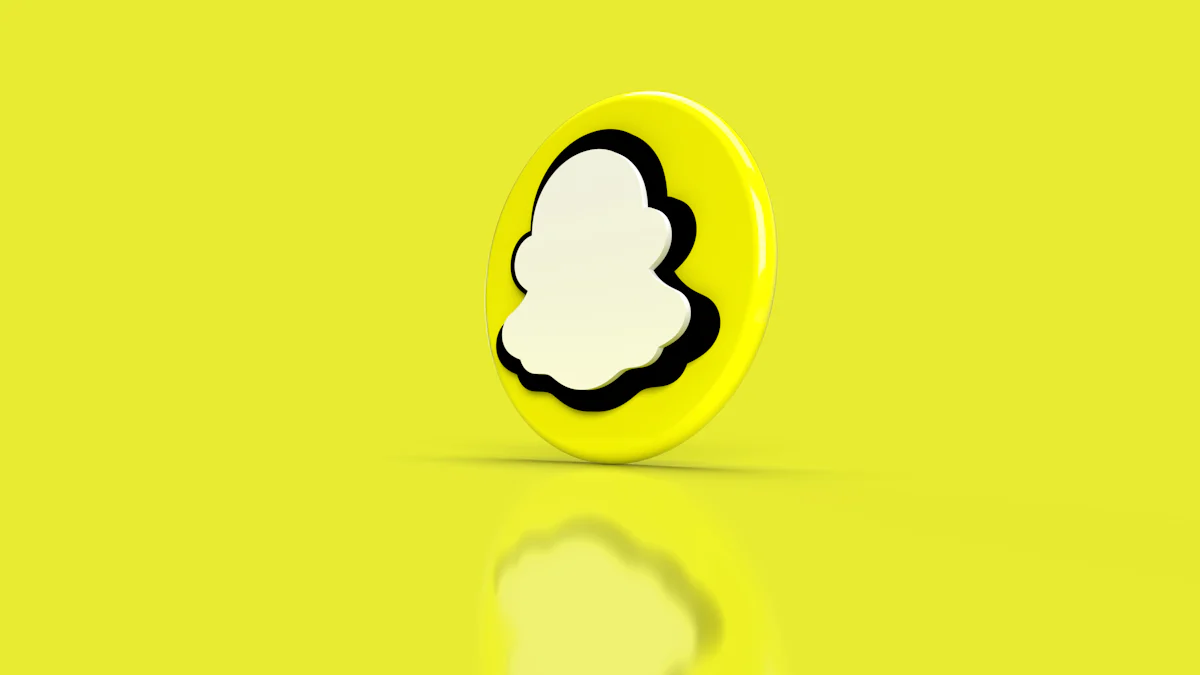
Étapes à suivre
Pour activer le mode sombre sur Snapchat avec votre iPhone, suivez ces étapes simples :
Ouvrez l'application Snapchat sur votre appareil.
Accédez à votre profil en appuyant sur l'icône dans le coin supérieur gauche.
Appuyez sur l'icône des Réglages ⚙ en haut à droite de l'écran.
Dans le menu des réglages, recherchez la section Mon Compte.
Sélectionnez Apparence de l'application.
Choisissez l'option Toujours sombre pour activer le mode sombre.
Pour finaliser, appuyez sur Redémarrer maintenant. L'application se relancera alors en mode sombre.
C'est tout ! Vous pouvez maintenant profiter d'une interface plus agréable pour vos yeux.
Options supplémentaires
Saviez-vous qu'il existe une option pour que Snapchat suive les paramètres de votre appareil ? Si vous préférez que l'application s'adapte automatiquement au mode sombre de votre iPhone, sélectionnez Identique à celle du système. Cela permet à Snapchat de changer de mode en fonction des réglages de votre téléphone.
Pour vérifier que le mode sombre est bien actif, jetez un œil aux menus et fenêtres de l'application. Si tout apparaît avec des teintes foncées, c'est gagné ! Sinon, retournez dans les réglages pour sélectionner le thème approprié. Cela garantit que votre expérience sur Snapchat est aussi confortable que possible.
Activer le mode sombre sur Android
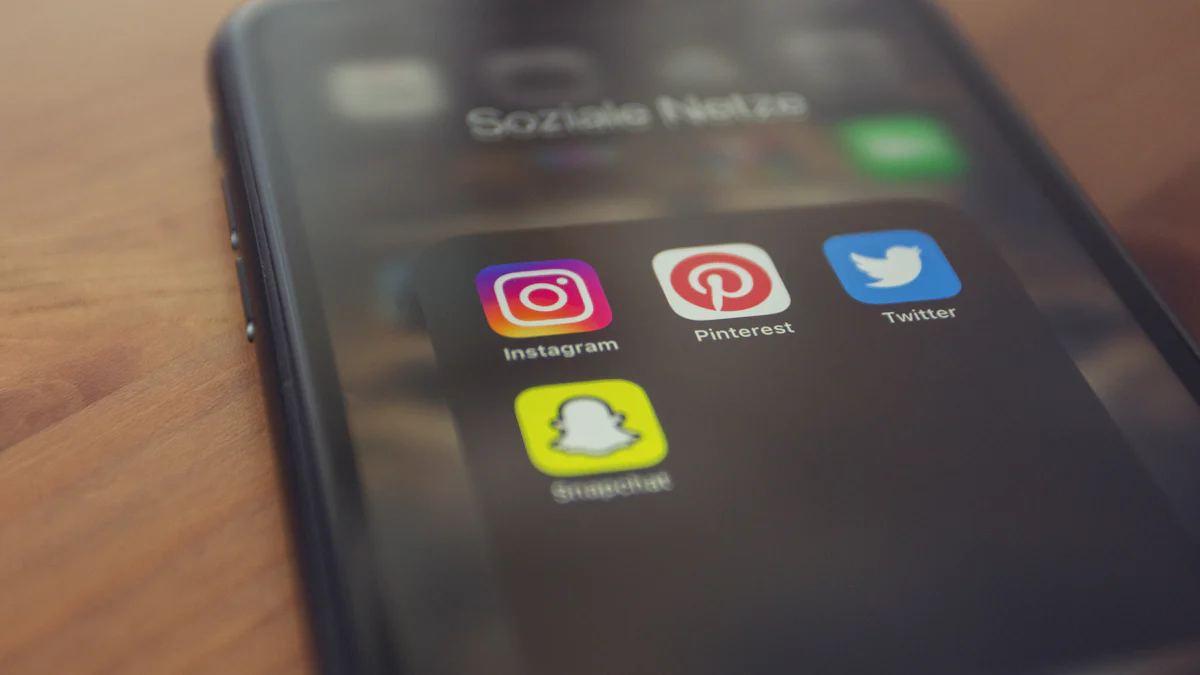
Étapes à suivre
Pour activer le mode sombre sur Snapchat avec votre appareil Android, suivez ces étapes simples :
Ouvrez les paramètres de votre téléphone.
Accédez à l'option Affichage ou Écran. Cela peut varier selon la marque de votre téléphone.
Cherchez l'option Mode sombre et activez-la. Cela mettra en noir toutes vos applications, y compris Snapchat.
Lancez Snapchat et vérifiez que le mode sombre est bien actif. Si l'interface est sombre, vous avez réussi !
Si vous ne voyez pas l'option de mode sombre dans les paramètres, ne vous inquiétez pas. Vous pouvez forcer l'activation du mode sombre via les options développeurs. Voici comment faire :
Allez dans les paramètres de votre téléphone.
Faites défiler jusqu'à Options développeurs. Si vous ne les voyez pas, vous devrez peut-être les activer en appuyant plusieurs fois sur le numéro de build dans les informations sur le téléphone.
Recherchez l'option Forcer le mode sombre et activez-la. Cela devrait appliquer le mode sombre à toutes les applications, même celles qui ne le supportent pas nativement.
Options développeurs
L'activation du mode sombre via les options développeurs est une excellente solution si votre version d'Android est 10 ou plus récente. Cela vous permet de personnaliser votre expérience sur Snapchat et d'autres applications.
Si vous souhaitez explorer d'autres options, vous pouvez également envisager d'utiliser des applications tierces. Ces applications peuvent vous aider à activer le mode sombre sur des applications qui ne le proposent pas par défaut. Cela vous permet de profiter d'une interface plus agréable et de réduire la fatigue oculaire.
N'oubliez pas que les étapes peuvent légèrement varier selon la version de Snapchat que vous utilisez. Si vous rencontrez des difficultés, consultez les forums ou les guides en ligne pour des solutions adaptées à votre appareil.
Limitations et alternatives
Limitations du mode sombre sur Snapchat
Le mode sombre sur Snapchat présente quelques limitations. Voici ce que vous devez savoir :
Pas de personnalisation avancée : Vous ne pouvez pas ajuster les couleurs ou les contrastes. Le mode sombre reste uniforme et ne s'adapte pas à vos préférences personnelles.
Problèmes de visibilité : Certaines fonctionnalités peuvent devenir moins visibles. Par exemple, les textes clairs sur un fond sombre peuvent être difficiles à lire.
Compatibilité variable : Si vous utilisez une version plus ancienne de Snapchat ou un appareil non pris en charge, le mode sombre peut ne pas être disponible. Cela peut frustrer certains utilisateurs.
Alternatives au mode sombre
Si le mode sombre ne vous convient pas ou si vous souhaitez explorer d'autres options, voici quelques alternatives :
Utiliser le mode nuit de votre appareil : Activez le mode nuit sur votre téléphone. Cela peut réduire la luminosité de l'écran et rendre l'utilisation de Snapchat plus confortable.
Applications tierces : Certaines applications permettent de personnaliser l'apparence de Snapchat. Recherchez des applications qui offrent des thèmes sombres ou des filtres de couleur.
Réglages de luminosité : Ajustez la luminosité de votre écran. Diminuez-la pour réduire la fatigue oculaire, surtout dans des environnements sombres.
En explorant ces alternatives, vous pouvez améliorer votre expérience sur Snapchat tout en protégeant vos yeux. N'hésitez pas à essayer différentes options pour trouver celle qui vous convient le mieux !
Vous avez maintenant toutes les clés en main pour activer le mode sombre sur Snapchat, que ce soit sur iOS ou Android. Rappelez-vous, il suffit de quelques étapes simples pour personnaliser votre expérience. Pensez à vérifier régulièrement les mises à jour de l'application. Cela garantit que vous profitez des dernières fonctionnalités.
Pour optimiser votre utilisation de Snapchat en mode sombre, ajustez la luminosité de votre écran. Cela peut rendre votre expérience encore plus agréable. N'hésitez pas à explorer les options disponibles pour rendre votre interface encore plus confortable.
FAQ
Qu'est-ce que le mode sombre sur Snapchat ?
Le mode sombre, aussi appelé "dark mode", change l'interface de Snapchat en noir. Cela améliore le confort de lecture, surtout dans des environnements peu éclairés. Vous réduisez ainsi la fatigue oculaire et économisez la batterie de votre appareil.
Comment activer le mode sombre sur Snapchat ?
Pour activer le mode sombre sur Snapchat, ouvrez votre profil, accédez aux réglages, puis sélectionnez "Apparence de l'application". Choisissez "Toujours sombre" ou "Identique à celle du système" pour que l'application suive les paramètres de votre appareil.
Le mode sombre est-il disponible sur tous les appareils ?
Non, le mode sombre n'est pas disponible sur toutes les versions de Snapchat ou tous les appareils. Assurez-vous d'utiliser une version récente de l'application et un appareil compatible.
Quels sont les avantages du mode sombre ?
Le mode sombre offre plusieurs avantages :
Économie d'énergie pour votre batterie.
Amélioration du confort lors de l'utilisation dans des environnements sombres.
Puis-je personnaliser le mode sombre sur Snapchat ?
Malheureusement, Snapchat ne permet pas de personnaliser les couleurs ou les contrastes du mode sombre. Vous pouvez seulement choisir entre les options "Toujours sombre" et "Identique à celle du système".
Que faire si le mode sombre ne fonctionne pas sur mon appareil ?
Si le mode sombre ne fonctionne pas, vérifiez que votre application est à jour. Vous pouvez également essayer de redémarrer votre appareil ou de réinstaller Snapchat.
Le mode sombre affecte-t-il la visibilité des textes ?
Oui, dans certains cas, les textes clairs sur un fond sombre peuvent être difficiles à lire. Faites attention aux contrastes lorsque vous utilisez le mode sombre.
Existe-t-il des alternatives au mode sombre ?
Oui, vous pouvez utiliser le mode nuit de votre appareil pour réduire la luminosité de l'écran. Des applications tierces peuvent également vous aider à personnaliser l'apparence de Snapchat.
Le mode sombre est-il meilleur pour la batterie ?
Oui, le mode sombre peut prolonger la durée de vie de la batterie, surtout sur les appareils avec des écrans OLED. Les pixels noirs consomment moins d'énergie que les pixels clairs.
Puis-je activer le mode sombre sur Snapchat sans passer par les réglages ?
Non, vous devez passer par les réglages de l'application pour activer le mode sombre. Il n'existe pas d'option rapide pour le faire directement depuis l'interface principale.
Voir également
Stratégies Efficaces Pour La Publicité Instagram En 2024
Tout Savoir Sur La Publicité Facebook En 2024
Maîtriser La Publicité Linkedin Pour 2024
OFFRE JANVIER 2024
Gestion de tout votre digital PME :
490.- au lieu de 1'200.-
Mettez votre communication et visibilité en auto-pilote avec nous et concentrez-vous sur l'opérationnel de votre entreprise. Nous gérons pour vous les réseaux sociaux, les Neswletters, les publicités digitales, le SEO et la maintenance de votre site.
Et tout cela sans engagement, vous arrêtez quand vous voulez! Testez nos services!



